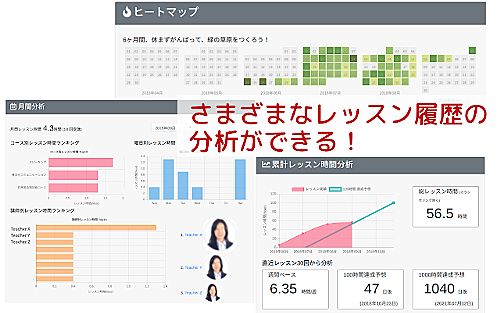オンライン英会話 はじめる前の受講ガイド!【環境編】
オンライン英会話をこれから始めようとする人がどんな心構えで受講したら、気持ちよくレッスンができるかをまとめてみました。
これからネイティキャンプを始めようという方、ぜひ以下のリンクからネイティキャンプに申し込みしてください!
こちらから申し込みすると、紹介キャンペーンということで2000円分のコインがお得にもらえます。 コインは予約に使用することができるものです。
私もあなたもコインをもらうことができるので、この記事が役にたったらぜひこちらからご登録ください🙏(個人情報はこちらには伝わらないのでご安心ください)
この記事は【環境編】です!
はじめに / レッスン編
アフターレッスン編
環境編
講師のことを忘れるからメモを残したい
Chrome拡張NCSupportというのを作ってみました。これを使うと講師ごとに自分だけが見られるメモを保存できます。(PC版のみ)
講師と何を話したかなどをメモっておくと便利です。
他にも、レッスン履歴の分析などいろんな機能がありますので、ぜひためしてみてください。
パソコン、スマートフォン、タブレットどれがオススメ?
それぞれの端末に良さがありますが、私のオススメは自由度の高さから、パソコンでの受講が一番だと思います。
こちらの過去記事を参考にしてください。
ヘッドセットは必須なの?
なくても大丈夫です。ただし自分の発音をチェックしてもらうということを考えると、しっかり自分の発声を拾うようにするのが大事かと思います。
マイクで自分の音を拾うのに、Youtuberみたいな高価なマイクを買う必要はありません。口元からできるだけ近い位置で音を拾うのが一番シンプルです。その場合にはヘッドセットがとてもコスパが良いです。
私の感覚だと良い順にならべてこんな感じでしょうか。(高級マイクは未確認💦)
ヘッドセットは安価なものでもしっかり音を拾ってくれます。
ちょっと高価になりますがマイクにノイズキャンセリング機能がついたものは、周りの雑音を消してくれるのでかなり綺麗に音が拾えます。(再生のほうのノイズキャンセリングではなくマイクのノイズキャンセリングですので注意してください)
ヘッドセットについては以前の記事を参考にしてください。
イヤフォンマイクは、スマホに付属していることが多いのでお手軽です。 ちょっと口元からは遠くなるので、周囲の雑音も一緒に拾ってしまいます。ですが環境さえ調整すればレッスンに支障があるほどではなくこれでも十分です。
Webカメラ、パソコン本体内蔵のものは、会話には十分なのですが発音をチェックしてもらうには、ベストでないかもしれません。とはいっても、手軽にレッスンを受けたい場合には、ケーブルフリーになって便利です。周囲の雑音も拾ってしまうので、静かな環境にしてあげたほうがいいでしょう。
注意したいのがワイヤレスです。ワイヤレスは再生することに重視されていてマイクは貧弱だたったりします。AirPodsのような高級なものであれば問題ないですが、ワイヤレス製品イヤフォンのマイクはコスパが悪いです。
それとワイヤレスは目に見えない無線の接続トラブルが怖いです。物理的に有線で繋がっているのが一番安心です。音声にトラブルがあった時に、ネットワークの問題?ソフトウェア操作の問題?ハードウェアの物理的な問題?に加えてワイヤレス接続の問題?と心配事が増えてしまうので、私はあまりおすすめしません。
カメラはONにすべき?
壊れている、見せられないなにか問題があるとかでなければ、ONにすることをオススメします。
反応が分からず無言になった場合に、相手がカメラOFFの状態では感情を読み取ることができません。これは講師にとってはすごくやりづらいそうです。
問題の回答につまって悩んでる時、悩んでいる顔をして(🙄う〜ん...)というのが相手に見えればそれを見た講師は普通に待ってくれるでしょう。
でもカメラOFFではそれが伝わりません。「悩んで考えてる?」「聞こえてなくてこちらの発言待ちしてる?」「それともネットワーク切れた?」どれもあり得ます。
そして講師は「エンゴン?聞いてた?」と問いかけるでしょう。すると生徒は(今、考えてるとこ😡急かさないで!)って怒るパターンがありがちです。
もしくは講師はそれを避けてず〜っと待ち続けるかも知れません。生徒は(なんでこの講師ずっと無言なの?やりづらい😡)って怒るパターンもあります。
講師は原則カメラONなので、生徒側からすると講師の顔が見えます。相手に自分の表情が見えていないというのは想像しにくいです。
ということで、ぜひカメラONで受講しましょう。お風呂上がり or ノーメイクで恥ずかしいというときもあるかもしれませんが、そういう生徒はたくさんいますし講師は気にしませんよ。
どうしてもカメラOFFでやる場合には、自分の状況を過剰なくらいに声に出すといいです。「今から考えてみます」「少し考えさせてください」「OK」「終わりました」「アハハ(笑顔を声で伝えることも重要)」
録音・録画の方法
ネイティブキャンプの機能としては、録音・録画はできませんが、自分のパソコン操作で録音することを解説しました。
勝手な録音・録画の収録、公開はしては当然してはならないです。教育コンテンツは英会話サービスが持っているものですし、講師にとっても勝手な録音・録画はプライバシー的な問題もあるでしょう。最低でも講師自身への収録許可、それと公開にあたってはネイティブキャンプなどの英会話サービス側にも許可をとったほうがいいと思います。(自分の音声だけならセーフだと思います)
こちらの記事を参考にしてください。
録画のほうはいろいろな手段があるのですが、解説すると長くなるのでキーワードだけ挙げておきますので調べてみてください。
私が一番カンタンで安定だと思うのは、グラフィックカードの機能で使えるNVIDIA ShadowPlay です。
「あっ今の残しておきたい!」って思ってから録画開始しても一定時間前から録画保存できますので見逃しを記録できます。
録画は処理が重くなるので、レッスンに支障がでることが予想されます。ShadowPlayはハードウェアでそれを処理するため、パソコン自体に負荷がかからないような仕組みになっているため非常に安定します。ただしShadowPlayはゲームやっている人でないと、これが使えるグラフィックカードがパソコンに搭載されていないと思います。
Windows10の機能でゲームモードというのも録画可能です。こちらのほうが誰もが使いやすいと思いますが、負荷は大きいと思います。
最高のカメラ写りを目指したい!
過去記事のこちらを参考にしてください。カメラ、ライト、背景について解説しました。
目を見ずにカメラを見る
オンライン英会話でビデオ通話すると、講師の表情や目を見て話すのが自然です。ですが、その場合カメラ目線にはならないので、講師側に届く映像はよそ見をしているような映像になります。
だからといってカメラ目線にすると、今度は講師のご尊顔が見られませんし、テキストだって見られないので不便です。

このようなジレンマがあるのですが、対策としてときどきカメラの方を見て話しかけましょう。先生側からするとちゃんと目を見て話してくれているように感じて、熱意ややりやすさを感じてくれると思います。
もちろん、そんなことをしなくてもカメラ目線にならない理由を講師は分かっているはずですが、人間同士なので会話のやりやすさというのはどうしても目を見てこっちを向いて話してくれる相手の方がやりやすいです。
ベテランの先生になるとこの特性を分かっていて、ず~っとカメラ目線で話しかけています。こちらはずっと見つめられて話されているような気持ちになりますね(実は私の顔を見ずにカメラしか見てない🤣)
これからネイティキャンプを始めようという方、ぜひ以下のリンクからネイティキャンプに申し込みしてください!